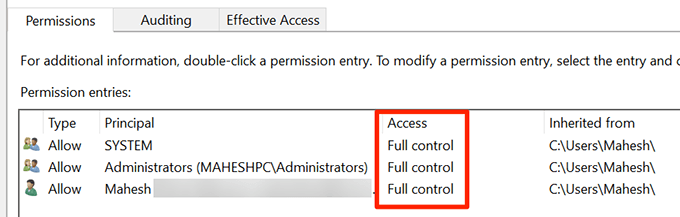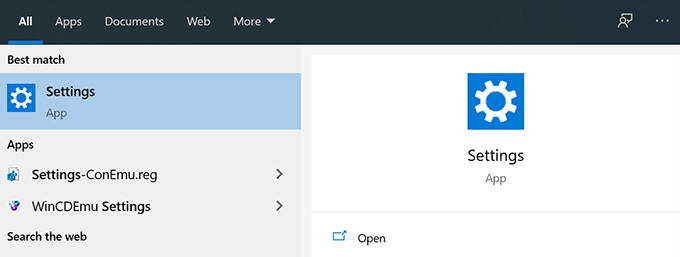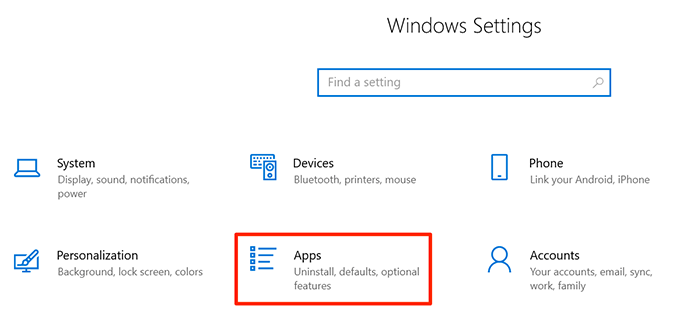আউটলুক আপনার ইমেলিং অভিজ্ঞতাটি আরও সহজ এবং দ্রুত করার জন্য কিছু দুর্দান্ত বৈশিষ্ট্য সরবরাহ করে। যাইহোক, অনেক ব্যবহারকারী আউটলুক ব্যবহার করার সময় বিভিন্ন ইস্যুতে আসে। এর মধ্যে একটি বিষয় আউটলুক আপনার ব্যক্তিগত ডেটা ফাইল অ্যাক্সেস করতে সক্ষম হচ্ছে না
সঠিক ত্রুটি বার্তাটি নীচের মতো দেখতে হবে:
0x8004010F: Outlook data file cannot be accessed.
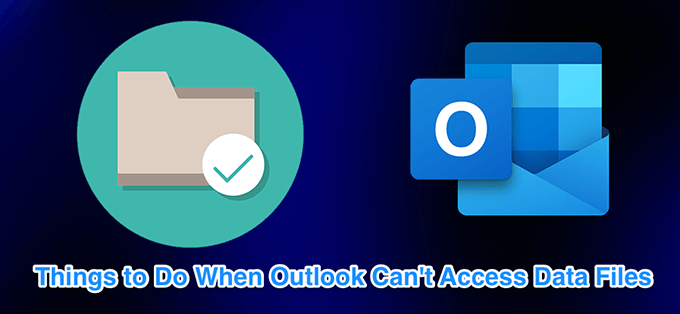
যখন এই ত্রুটি দেখা দেয়, আপনি আপনার স্ক্রিনে ইমেল এবং আউটলুক উপরের ত্রুটিটি প্রদর্শন করে প্রেরণ বা গ্রহণ করতে পারবেন না। এই ত্রুটিটি সাধারণত দূষিত আউটলুক প্রোফাইলের ফলাফল। এই সমস্যাটি সমাধান করার এবং ডেটা ফাইলগুলি সনাক্ত করার জন্য আউটলুক পাওয়ার একাধিক উপায় রয়েছে
একটি নতুন আউটলুক প্রোফাইল তৈরি করুন এবং ব্যবহার করুন
সমাধানের সহজতম উপায় আউটলুকের প্রাথমিক প্রোফাইল হিসাবে একটি নতুন প্রোফাইল তৈরি করুন এবং এটি ব্যবহার করুন এ "আউটলুক ডেটা ফাইলটি পাওয়া যায় না" ত্রুটি to এটি পুরানো প্রোফাইলের কনফিগারেশনের সাথে কোনও সমস্যা থেকে মুক্তি পাবে এবং আপনাকে নতুন করে শুরু করতে দেবে
ডেটা ফাইলের অবস্থানটি সন্ধান করুন
আপনাকে প্রথমে এটি সন্ধান করতে হবে আপনার আউটলুক ডেটা ফাইলের অবস্থান।
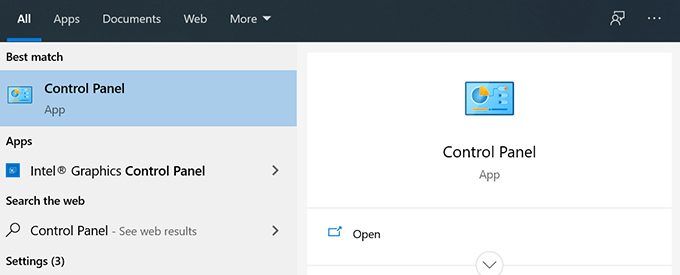 13
13

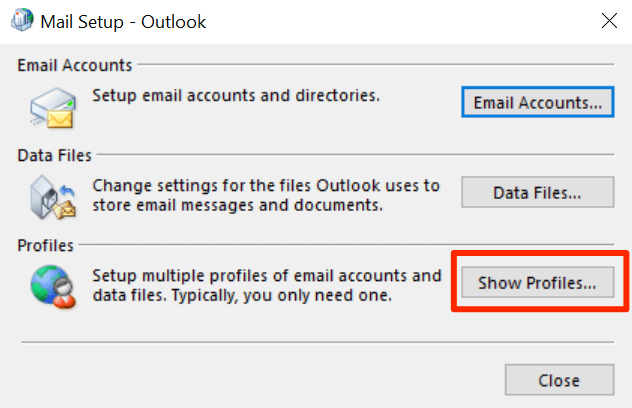



একটি নতুন আউটলুক প্রোফাইল তৈরি করুন
আপনি এখন একটি নতুন আউটলুক তৈরি করতে পারেন আপনার পুরানো এবং দূষিত একটি প্রতিস্থাপন প্রোফাইল। আপনার ইমেল লগইনগুলিকে সহজে রাখুন যাতে আপনার আপনার ইমেল অ্যাকাউন্ট সেট আপ করুন দরকার হয়
ইনকন্টেন্ট_1 সব: [300x250] / dfp: [640x360]- > googletag.cmd.push (ফাংশন () {googletag.display ('snhb-In_content_1-0');});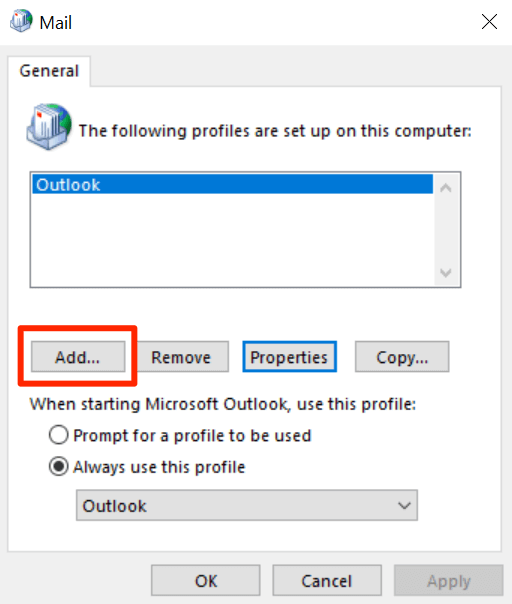
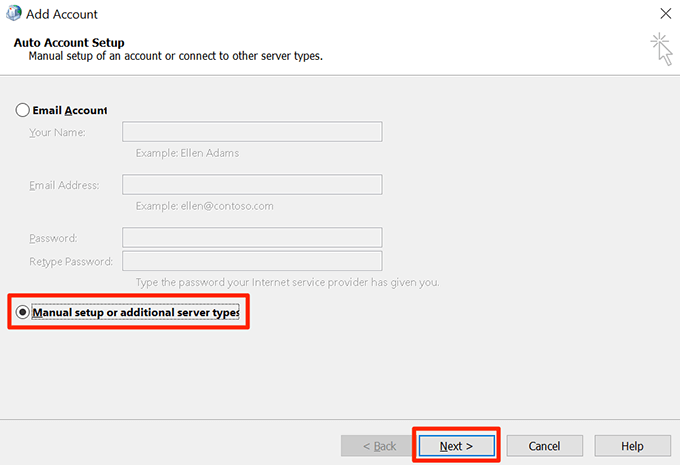




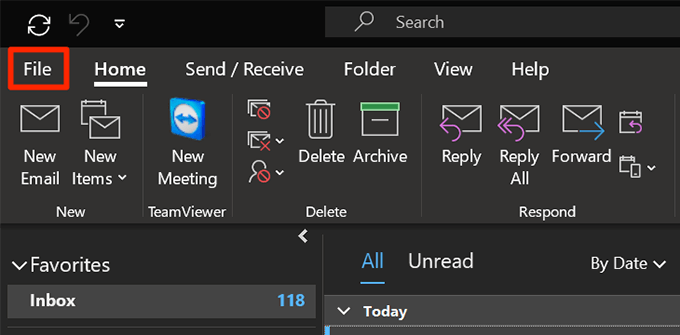 চিত্রে>বাম পাশের বারের অপশন থেকে
তথ্যনির্বাচন করুন। তারপরে ডানদিকের প্যানে অ্যাকাউন্ট সেটিংসএ ক্লিক করুন এবং অ্যাকাউন্ট সেটিংসঅর্জন করুন
চিত্রে>বাম পাশের বারের অপশন থেকে
তথ্যনির্বাচন করুন। তারপরে ডানদিকের প্যানে অ্যাকাউন্ট সেটিংসএ ক্লিক করুন এবং অ্যাকাউন্ট সেটিংসঅর্জন করুন




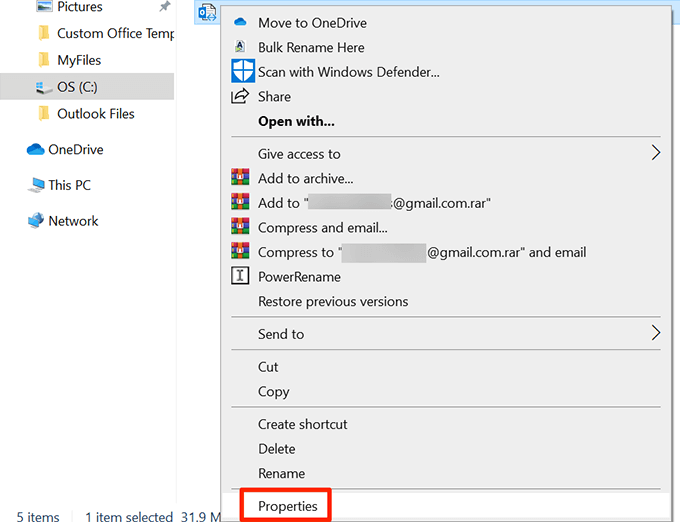

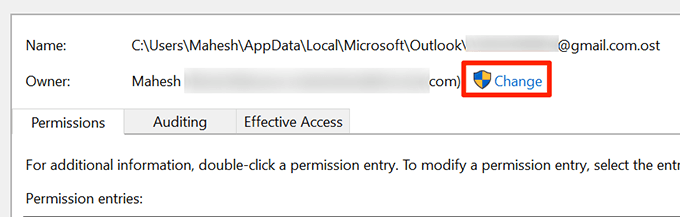
 অ্যাক্সেসকলাম সম্পূর্ণ বলেছে তা নিশ্চিত করুন আপনার ব্যবহারকারীর নামের পাশেনিয়ন্ত্রণ করুন। তারপরে ওকেএ ক্লিক করুন।
অ্যাক্সেসকলাম সম্পূর্ণ বলেছে তা নিশ্চিত করুন আপনার ব্যবহারকারীর নামের পাশেনিয়ন্ত্রণ করুন। তারপরে ওকেএ ক্লিক করুন।